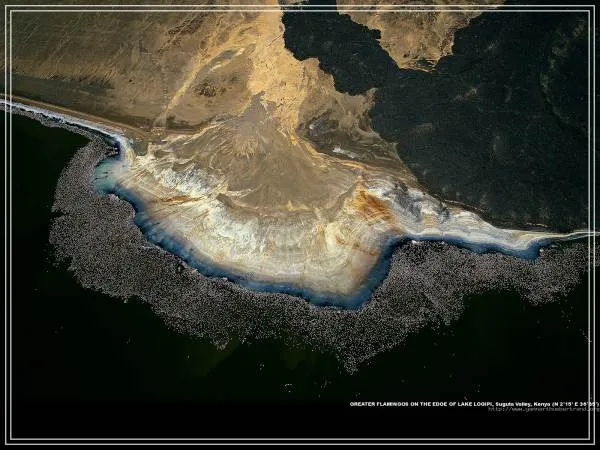삼성 갤럭시 J5 사용자를 위한 화면캡쳐 방법과 꿀팁을 자세히 알아봅니다. 기본 버튼 조합부터 편리한 기능 활용법, 캡쳐 후 편집 팁까지 모두 소개해 효율적인 스마트폰 사용을 돕습니다. 또한 저장 위치와 파일 관리 노하우도 함께 설명하여 J5 화면캡쳐를 쉽고 빠르게 할 수 있도록 도와드립니다. 실생활에서 유용하게 쓸 수 있는 다양한 팁으로 완벽한 캡쳐 경험을 누려보세요.
갤럭시 J5 화면캡쳐, 왜 중요한가?
스마트폰을 사용할 때 중요한 정보나 재미있는 장면을 빠르게 저장하는 기능인 화면캡쳐는 필수입니다. 특히 삼성 갤럭시 J5 사용자라면 간단한 버튼 조작만으로 원하는 화면을 바로 저장할 수 있어 업무나 일상에 큰 도움이 됩니다. 하지만 처음 사용하는 분들은 정확한 방법이나 추가 기능을 몰라 어려움을 겪기도 합니다. 본 글에서는 J5의 다양한 화면캡쳐 방법과 함께 유용한 꿀팁들을 상세히 알려드려 누구나 쉽게 활용할 수 있도록 안내합니다.
기본 버튼 조합으로 간편하게 캡쳐하기
갤럭시 J5에서 가장 기본적이고 널리 쓰이는 화면캡쳐 방법은 전원 버튼과 홈 버튼을 동시에 누르는 것입니다. 두 버튼을 약 1초간 눌렀다 떼면 찰칵 소리와 함께 현재 화면이 저장됩니다. 이 방법은 별도의 설정 없이 즉시 사용할 수 있어 매우 편리합니다. 다만 손가락 위치를 잘 맞춰야 하며, 너무 늦게 누르면 캡쳐가 되지 않을 수도 있으니 주의해야 합니다.
손바닥 스와이프로 더 쉽게 캡쳐하기
삼성 스마트폰에는 손바닥 스와이프 기능이 내장되어 있습니다. 설정 > 고급 기능 > 모션 및 제스처 메뉴에서 ‘손바닥으로 밀어서 캡처’를 활성화하면 손 옆면을 화면 왼쪽 또는 오른쪽 가장자리에서 반대 방향으로 쓸어 넘기기만 해도 자동으로 캡쳐됩니다. 이 방법은 한 손으로도 쉽게 실행 가능하며, 버튼 조작이 불편할 때 아주 유용합니다.
캡쳐 후 바로 편집 및 공유하는 법
화면캡쳐 직후 나타나는 툴바를 이용하면 이미지 자르기, 그림 그리기, 텍스트 추가 등 간단한 편집 작업이 가능합니다. 이렇게 수정된 이미지는 바로 SNS나 메신저로 공유할 수 있어 업무 자료 작성이나 친구와의 대화에 빠르게 활용할 수 있습니다. 또한 갤러리 앱에서도 언제든지 다시 편집하거나 삭제가 가능해 관리가 용이합니다.
효율적인 저장 위치 확인과 관리 팁
J5에서 찍은 모든 스크린샷은 기본적으로 ‘내 파일’ 앱 내 ‘스크린샷’ 폴더에 자동 저장됩니다. 이 폴더를 자주 확인하고 불필요한 이미지는 삭제하면 저장 공간 확보에 도움이 됩니다. 또한 구글 포토 같은 클라우드 서비스를 연동해 자동 백업 설정을 해두면 사진 분실 걱정 없이 안전하게 보관할 수 있습니다.
앱 활용으로 더 다양한 캡쳐 시도하기
기본 기능 외에도 구글 플레이스토어에는 전문적인 스크린샷 앱들이 많아 원하는 부분만 선택하거나 긴 페이지 전체를 한번에 캡처하는 등 고급 기능 사용이 가능합니다. 이런 앱들은 특히 문서 작업이나 웹페이지 리뷰 시 시간을 절약해 주므로 상황에 맞게 적절히 활용하면 좋습니다.
갤럭시 J5 화면캡쳐로 스마트 라이프 완성하기
갤럭시 J5의 다양한 화면캡쳐 방법과 꿀팁들을 익히면 일상생활뿐 아니라 업무 처리에도 큰 도움이 됩니다. 기본 버튼 조작부터 손쉬운 제스처 인식, 그리고 편집 및 공유까지 한 번에 해결 가능한 효율적인 사용법 덕분에 스마트폰 활용도가 높아집니다. 뿐만 아니라 체계적인 이미지 관리와 필요 시 전문 앱 활용법까지 알게 되면 더욱 풍부하고 만족스러운 모바일 경험을 누릴 수 있습니다. 지금 바로 소개된 팁들을 실천해보고 갤럭시 J5를 보다 똑똑하고 편리하게 사용해 보세요!